win10更新后玩游戏掉帧严重怎么办 win10电脑更新后玩游戏特别卡怎么解决
更新时间:2023-12-15 15:59:23作者:jkai
我们大家在日常使用win10操作系统的过程中,有时我们可能会遇到在更新系统后,玩游戏时出现严重掉帧的问题。这可能会影响到我们的游戏体验。那么win10更新后玩游戏掉帧严重怎么办呢?接下来小编就带着大家一起来看看win10电脑更新后玩游戏特别卡怎么解决,快来一起看看吧,希望对你有帮助。
解决方法:
方法一:驱动不一定要最新版,往往新驱动不一定适合游戏,确保驱动是最稳定的公版驱动。
方法二:回退到更新之前的系统
方法三:检查电源是否已经设置为高性能模式。
1、使用快捷【Win】+【i】打开【设置】,找到【系统】点击进入。
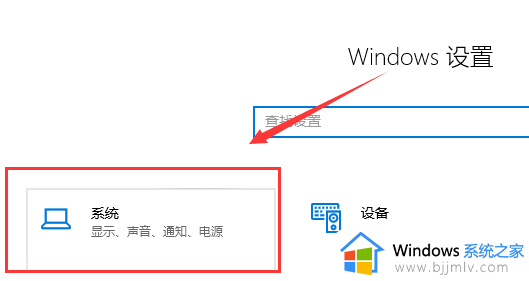
2、找到【电源和睡眠】,右侧选择【其他电源设置】。
3、选择【更改计划设置】。
4、选择【高级电源设置】。
5、在下拉框选择【高性能】,点击【确定】保存。
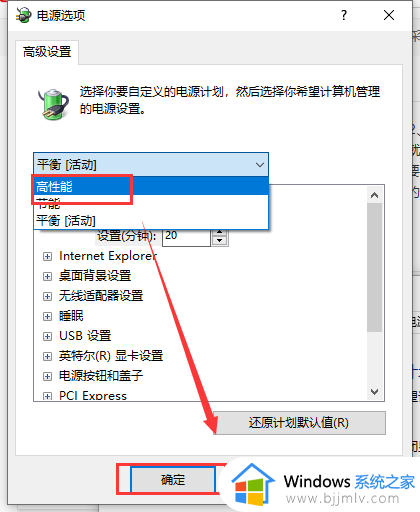
方法四:自己的显卡占用和显存同时都高的话,说明显卡比较吃力,最好调低分辨率和特效关闭抗锯齿。
以上全部内容就是小编带给大家的win10电脑更新后玩游戏特别卡解决方法详细内容分享啦,还不了解的小伙伴就快点跟着小编一起来看看吧,希望能够帮助到你。
win10更新后玩游戏掉帧严重怎么办 win10电脑更新后玩游戏特别卡怎么解决相关教程
- win10更新后卡顿严重完美解决 win10更新后电脑特别卡怎么办
- win10更新后游戏掉帧严重怎么办 win10更新后游戏帧数很低如何处理
- win10 22h2卡顿严重怎么办 win10更新完22h2特别卡解决方法
- 魔兽世界掉帧严重win10怎么办 win10玩魔兽世界掉帧解决方法
- dnfwin10卡顿严重完美解决方法 win10系统玩dnf掉帧卡顿怎么办
- windows10更新后电脑很卡为什么 win10更新后很卡如何解决
- win10玩红警卡顿特别不流畅怎么办 win10玩红警卡顿严重完美解决
- win10更新后不识别显卡怎么办 win10更新后不识别显卡最佳解决方法
- win10更新后卡死怎么办 win10电脑升级后卡死如何解决
- win10更新以后很卡怎么办 win10更新后变得很卡处理方法
- win10如何看是否激活成功?怎么看win10是否激活状态
- win10怎么调语言设置 win10语言设置教程
- win10如何开启数据执行保护模式 win10怎么打开数据执行保护功能
- windows10怎么改文件属性 win10如何修改文件属性
- win10网络适配器驱动未检测到怎么办 win10未检测网络适配器的驱动程序处理方法
- win10的快速启动关闭设置方法 win10系统的快速启动怎么关闭
win10系统教程推荐
- 1 windows10怎么改名字 如何更改Windows10用户名
- 2 win10如何扩大c盘容量 win10怎么扩大c盘空间
- 3 windows10怎么改壁纸 更改win10桌面背景的步骤
- 4 win10显示扬声器未接入设备怎么办 win10电脑显示扬声器未接入处理方法
- 5 win10新建文件夹不见了怎么办 win10系统新建文件夹没有处理方法
- 6 windows10怎么不让电脑锁屏 win10系统如何彻底关掉自动锁屏
- 7 win10无线投屏搜索不到电视怎么办 win10无线投屏搜索不到电视如何处理
- 8 win10怎么备份磁盘的所有东西?win10如何备份磁盘文件数据
- 9 win10怎么把麦克风声音调大 win10如何把麦克风音量调大
- 10 win10看硬盘信息怎么查询 win10在哪里看硬盘信息
win10系统推荐